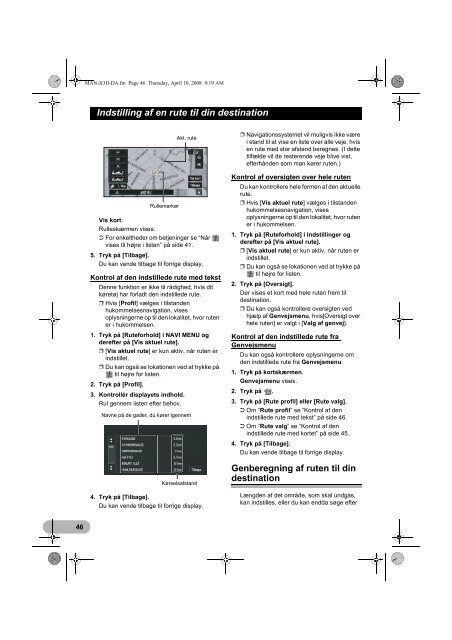Pioneer AVIC-X3-II - User manual - danois
Pioneer AVIC-X3-II - User manual - danois
Pioneer AVIC-X3-II - User manual - danois
Create successful ePaper yourself
Turn your PDF publications into a flip-book with our unique Google optimized e-Paper software.
MAN-<strong>X3</strong><strong>II</strong>-DA.fm Page 46 Thursday, April 10, 2008 9:19 AM<br />
Indstilling af en rute til din destination<br />
Rullemarkør<br />
Akt. rute<br />
Vis kort:<br />
Rulleskærmen vises.<br />
➲ For enkeltheder om betjeninger se “Når<br />
vises til højre i listen” på side 41.<br />
5. Tryk på [Tilbage].<br />
Du kan vende tilbage til forrige display.<br />
Kontrol af den indstillede rute med tekst<br />
Denne funktion er ikke til rådighed, hvis dit<br />
køretøj har forladt den indstillede rute.<br />
❒ Hvis [Profil] vælges i tilstanden<br />
hukommelsesnavigation, vises<br />
oplysningerne op til den lokalitet, hvor ruten<br />
er i hukommelsen.<br />
1. Tryk på [Ruteforhold] i NAVI MENU og<br />
derefter på [Vis aktuel rute].<br />
❒ [Vis aktuel rute] er kun aktiv, når ruten er<br />
indstillet.<br />
❒ Du kan også se lokationen ved at trykke på<br />
til højre for listen.<br />
2. Tryk på [Profil].<br />
3. Kontrollér displayets indhold.<br />
Rul gennem listen efter behov.<br />
Navne på de gader, du kører igennem<br />
Kørselsafstand<br />
4. Tryk på [Tilbage].<br />
Du kan vende tilbage til forrige display.<br />
❒ Navigationssystemet vil muligvis ikke være<br />
i stand til at vise en liste over alle veje, hvis<br />
en rute med stor afstand beregnes. (I dette<br />
tilfælde vil de resterende veje blive vist,<br />
efterhånden som man kører ruten.)<br />
Kontrol af oversigten over hele ruten<br />
Du kan kontrollere hele formen af den aktuelle<br />
rute.<br />
❒ Hvis [Vis aktuel rute] vælges i tilstanden<br />
hukommelsesnavigation, vises<br />
oplysningerne op til den lokalitet, hvor ruten<br />
er i hukommelsen.<br />
1. Tryk på [Ruteforhold] i Indstillinger og<br />
derefter på [Vis aktuel rute].<br />
❒ [Vis aktuel rute] er kun aktiv, når ruten er<br />
indstillet.<br />
❒ Du kan også se lokationen ved at trykke på<br />
til højre for listen.<br />
2. Tryk på [Oversigt].<br />
Der vises et kort med hele ruten frem til<br />
destination.<br />
❒ Du kan også kontrollere oversigten ved<br />
hjælp af Genvejsmenu, hvis[Oversigt over<br />
hele ruten] er valgt i [Valg af genvej].<br />
Kontrol af den indstillede rute fra<br />
Genvejsmenu<br />
Du kan også kontrollere oplysningerne om<br />
den indstillede rute fra Genvejsmenu.<br />
1. Tryk på kortskærmen.<br />
Genvejsmenu vises.<br />
2. Tryk på .<br />
3. Tryk på [Rute profil] eller [Rute valg].<br />
➲ Om “Rute profil” se “Kontrol af den<br />
indstillede rute med tekst” på side 46.<br />
➲ Om “Rute valg” se “Kontrol af den<br />
indstillede rute med kortet” på side 45.<br />
4. Tryk på [Tilbage].<br />
Du kan vende tilbage til forrige display.<br />
Genberegning af ruten til din<br />
destination<br />
Længden af det område, som skal undgås,<br />
kan indstilles, eller du kan endda søge efter<br />
46